Windows 11에서 시스템 복원을 수행하는 단계

오류나 충돌이 발생하는 경우, Windows 11에서 시스템 복원을 수행하여 장치를 이전 버전으로 롤백하는 단계를 따르세요.
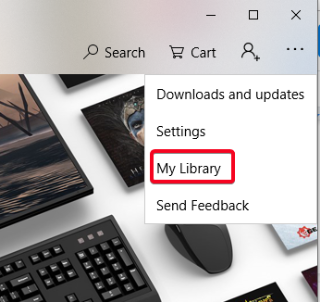
Microsoft는 게임 산업에서 자사 이름으로 벤치마크를 설정하는 데 정말 열심이었습니다. 마이크로소프트가 90년대 후반에 이에 발을 들여놓은 이후로, 마이크로소프트 게임즈는 나중에 Xbox Game Studios로 바뀌었고, 최대 라이벌인 Sony의 Playstations 사이에 게임 전쟁이 있었습니다. 2014년 Sony는 게이머가 월간 구독 가격으로 PlayStation 게임을 스트리밍할 수 있는 클라우드 게임 구독 서비스인 PlayStation Now를 출시했습니다. 이 서비스는 PS2, PS3 및 PS4의 500개 이상의 게임으로 구성된 PlayStation 4 이상 PC용으로 발표되었습니다. Sony가 미국 이외의 지역으로 확장함에 따라 Xbox 는 2017년 Xbox Game Pass 로 이를 따랐습니다 . 지금까지 이 서비스는 Xbox 콘솔 전용이었습니다. 그러나 Xbox는 이제 게이머가 PC용 Xbox Game Pass도 구독할 수 있다고 발표했습니다.
이제 PC용 Xbox Game Pass를 활성화하고 Windows 10에서 사용하도록 구독하는 방법을 살펴보겠습니다.
Xbox 게임 패스 받기
이미지 출처: 다각형
첫째, 구독하지 않으면 Windows에서 Xbox Game Pass를 사용할 수 없습니다. PC에서 Xbox Game Pass를 사용할 수 있는 두 가지 구독이 있습니다. 월 $4.99의 저렴한 가격으로 PC 용 Xbox Game Pass를 구입할 수 있습니다 . 그러나 더 흥미로운 기능을 원한다면 한 달에 $14.99의 비용이 드는 Game Pass Ultimate 로 이동하십시오 . 이제 Game Pass Ultimate에는 PC, Xbox One 본체 및 모든 Xbox 본체의 멀티플레이어 온라인 게임용 Game Pass가 포함됩니다 . 따라서 PC 소유자라면 첫 번째 것이 올바른 선택입니다.
Windows 10 PC에서 Xbox Game Pass 사용
Xbox 앱 사용
1단계: Xbox(베타) 앱 다운로드
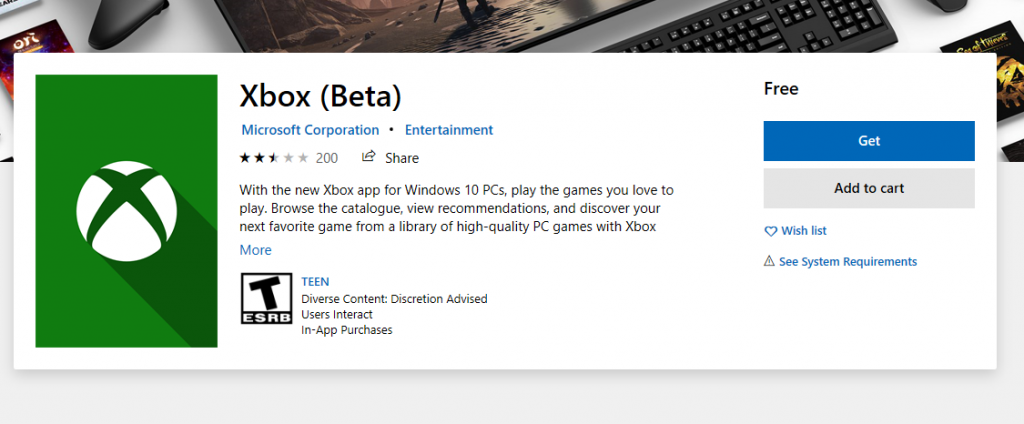
Windows 10 PC에서 Microsoft Store로 이동하여 Xbox(베타) 앱을 다운로드합니다. 이 링크 를 따라 나머지 단계를 진행할 때 이를 수행 할 수 있습니다 .
2단계: Xbox 앱에 로그인
Xbox Game Pass를 구입한 것과 동일한 Microsoft 계정을 사용 하고 Xbox 앱에 로그인합니다. 여기에서 PC용 Game Pass를 통해 스트리밍할 수 있는 모든 게임을 표시하는 훌륭한 사용자 인터페이스를 볼 수 있습니다.
3단계: 설치 및 재생
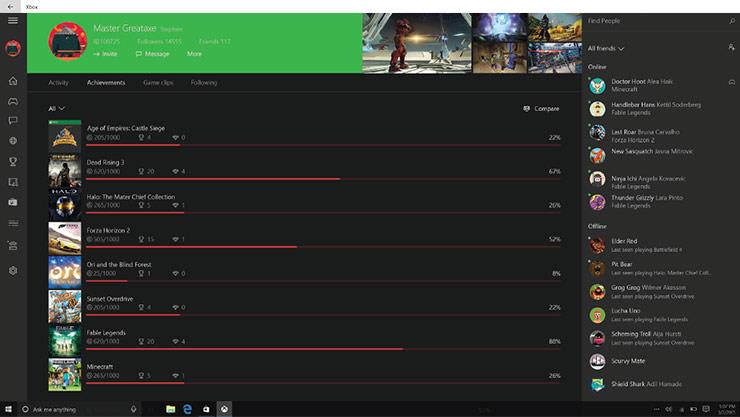
이미지 출처: Xbox
Xbox 앱 게임 라이브러리에서 시스템에 게임을 설치합니다. 이 게임에 대한 바로 가기가 데스크탑에 생성됩니다. 설치가 완료되면 이 바로 가기를 통해 액세스하거나 Xbox 앱에서 게임 옵션을 직접 클릭하여 게임을 스트리밍할 수 있습니다.
이것은 Windows 10에서 Xbox Game Pass를 사용하는 가장 간단한 단계이지만 구독 서비스를 시작하는 또 다른 방법이 있습니다.
마이크로소프트 스토어 사용
1단계: Microsoft Store 라이브러리로 이동
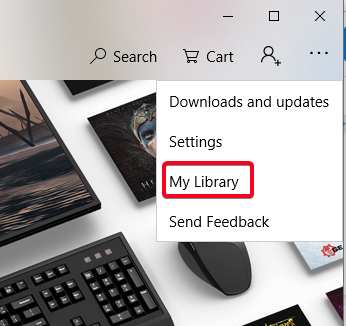
Windows 10 PC에서 내장된 Microsoft Store를 열고 창의 오른쪽 상단 모서리에 있는 메뉴 버튼을 클릭합니다. 그런 다음 내 라이브러리 섹션으로 이동하십시오.
2단계: Xbox Game Pass 찾기
Xbox Game Pass에 가입 하면 Xbox 로고가 있는 Xbox Game Pass 라는 옵션이 여기 아래에 표시됩니다 . 그것을 클릭하고 패스에서 받는 게임을 탐색하십시오.
3단계: 목록에서 즐겨찾기를 검색합니다.
Microsoft Store는 Xbox Game Pass에서 사용할 수 있는 모든 게임을 나열합니다. 그러나 약간의 함정이 있습니다.
이 목록에는 Xbox Game Pass의 모든 게임이 포함됩니다. 즉, Xbox 본체에서만 스트리밍할 수 있는 게임도 포함됩니다. 또한 Windows 10 PC에서만 사용할 수 있는 항목을 찾기 위해 필터링할 수 없습니다. 따라서 Windows 10 PC에서 Xbox Game Pass를 사용하고 좋아하는 Xbox 게임에 대한 클라우드 스트리밍을 즐기려면 위에서 언급한 일련의 단계를 수행하는 것이 좋습니다.
게임의 가용성 및 목록

이미지 출처: 마이크로소프트
Xbox Game Pass는 현재 제한된 지역에서만 사용할 수 있습니다. 그러나 Xbox 사용자가 가장 많은 모든 대륙의 대부분의 국가가 대상입니다. 여기에는 영국, UAE, 호주, 아르헨티나, 이탈리아 및 터키가 포함됩니다.
게임의 경우 현재 Xbox는 PC에서 선택한 타이틀만 스트리밍할 수 있도록 허용했으며 조만간 카탈로그에 더 추가할 계획입니다. 그러나 Xbox Game Pass는 Xbox Game Studios에서만 배포하는 게임으로 제한되지 않습니다. Xbox Game Pass에는 PES, Resident Evil, Mortal Kombat X, Halo 및 Gears of War 와 같은 다른 스튜디오의 다양한 게임이 있습니다 .
프로젝트 xCloud 및 Xbox Game Pass

이미지 출처: 마이크로소프트 블로그
Microsoft는 이미 완전한 게임 스트리밍 콘솔인 유명한 Project xCloud를 발표했습니다 . 그러나 Xbox Game Pass를 통해 이미 클라우드 게임 서비스에 출시되었습니다. 두 서비스의 차이점은 게임 목록과 xCloud에 완전히 새로운 콘솔이 있다는 사실일 수 있습니다. Project xCloud에 대해 공개된 모든 것이 서비스에 대한 확인을 제공하지 않았기 때문에 xCloud가 Xbox Game Pass와 비교하여 얼마나 다를지 보는 것이 좋습니다.
이로써 마이크로소프트는 라이벌인 소니를 다시 한 번 꺾기 시작했다. 그러나 이 서비스가 PlayStation Now에서 얼마나 더 나은지는 또 다른 긴 논쟁입니다. 지금은 Xbox 애호가가 좋아하는 게임을 시스템에서 직접 스트리밍할 수 있으므로 휴식을 취할 수 있습니다.
Xbox Game Pass 서비스에 가입한 경우 의견 섹션에서 이에 대한 의견을 보내주시면 감사하겠습니다. 또한 PC에서 Xbox Game Pass를 이미 사용한 적이 있다면 Windows 10 PC에서 Xbox 게임을 스트리밍한 경험에 대해 알려주십시오.
이러한 기술 팁 및 요령에 대한 추가 업데이트를 보려면 뉴스레터를 구독하거나 Facebook 및 Twitter 페이지 에 가입 하여 최신 기술을 확인하십시오. 매일 트렌드.
오류나 충돌이 발생하는 경우, Windows 11에서 시스템 복원을 수행하여 장치를 이전 버전으로 롤백하는 단계를 따르세요.
마이크로소프트 오피스의 최고의 대안을 찾고 있다면, 여기 6가지 훌륭한 솔루션이 있습니다.
이 튜토리얼은 명령 프롬프트를 특정 폴더 위치에서 열 수 있는 윈도우 데스크탑 바로가기 아이콘을 만드는 방법을 보여줍니다.
자리를 비운 동안 다른 사람이 컴퓨터에 접근하지 못하게 하려면? 윈도우 11에서 화면을 잠그는 효율적인 방법들을 시도해 보세요.
최근 업데이트 설치 후 컴퓨터에 문제가 있는 경우 손상된 Windows 업데이트를 수정하는 여러 가지 방법을 찾아보세요.
Windows 11의 내레이터 기능에 짜증이 나십니까? 여러 가지 쉬운 방법으로 내레이터 음성을 비활성화하는 방법을 알아보세요.
Windows 11 PC에서 삭제 확인 대화 상자를 비활성화하고 싶으신가요? 이 기사를 통해 다양한 방법을 확인해보세요.
여러 개의 이메일 수신함을 유지하는 것은 특히 중요한 이메일이 양쪽에 도착하는 경우 골칫거리가 될 수 있습니다. 이 기사에서는 PC 및 Apple Mac 장치에서 Microsoft Outlook과 Gmail을 동기화하는 방법을 보여줍니다.
키보드가 중복 공백을 입력하는 경우 컴퓨터를 재시작하고 키보드를 청소하세요. 그런 다음 키보드 설정을 확인하세요.
원격 데스크톱을 통해 컴퓨터에 연결할 때 "Windows는 프로파일을 로드할 수 없기 때문에 로그온할 수 없습니다." 오류를 해결하는 방법을 보여줍니다.






